Come utilizzare WP Super Cache sul blog WordPress

Oggi ci concentreremo sull'apprendimento di come utilizzare WP Super Cache sul blog WordPress(WordPress blog) . Esistono due fantastici plugin che possono essere utilizzati per la memorizzazione nella cache dei plugin: WP Super Cache e W3 Total Cache . A seconda delle tue esigenze, uno di questi deve essere abilitato sul tuo blog, ma oggi parleremo solo di come utilizzare WP Super Cache sul blog WordPress(WordPress blog) .

Quello che fa WP Super Cache è che prende i file PHP dinamici di WordPress(Dynamic WordPress PHP) del tuo blog e li converte in file HTML statici . Il vantaggio di questo file è che è meno pesante del file PHP(PHP file) effettivo e aumenta la velocità di caricamento della pagina(page load speed) che alla fine rende il visitatore felice poiché a nessuno piace aspettare. Con una maggiore velocità di caricamento della pagina(page load speed search) , è più probabile che i motori di ricerca indicizzino le tue pagine e le mostrino ai potenziali visitatori.
Bene, la maggior parte di quanto sopra è vero, ma c'è un problema, il file HTML(HTML file) statico verrà servito alla maggior parte degli utenti tranne quelli che hanno effettuato l'accesso al tuo sito Web o hanno lasciato un commento sul tuo blog. Questa parzialità è dovuta al fatto che quando l'utente ha effettuato l'accesso o ha pubblicato un commento sul tuo blog viene visualizzato con il suo nome anziché con il file statico, quindi(file hence) viene gestito dal motore di memorizzazione nella cache legacy.
Funzionalità di WP Super Cache:
- Consentono(Allow) di utilizzare Content Delivery Network ( CDN ) insieme al sistema di memorizzazione nella cache(caching system) .
- Pagine Web compresse per ridurre i tempi di caricamento.
- Caching disponibile anche per le pagine PHP
- Caching disponibile anche per dispositivi mobili e tablet.
Come utilizzare WP Super Cache sul blog WordPress(WordPress blog)
Per utilizzare WP Super Cache sul blog WordPress(WordPress blog) , devi prima installare il plugin. Vediamo come farlo, vai al tuo account amministratore(admin account) e da Plugin > Add New , cerca WP Super Cache quindi installa e attiva il plugin.

Una volta installato il plugin, verrà visualizzato il seguente messaggio:
WP Super Cache is disabled. Please go to the plugin admin page to enable caching.

È necessario abilitare il plug-in WP Super Cache(WP Super Cache plugin) prima di poterlo utilizzare, basta fare clic su "pagina di amministrazione del plug-in" e verrai indirizzato alle impostazioni di WP Super Cache(WP Super Cache Settings) .
Configura WP Super Cache
Seleziona la casella accanto a Caching attivo (consigliato) per abilitare WP Super Cache e fai clic sul pulsante Aggiorna stato(Update Status button) per salvare le modifiche.
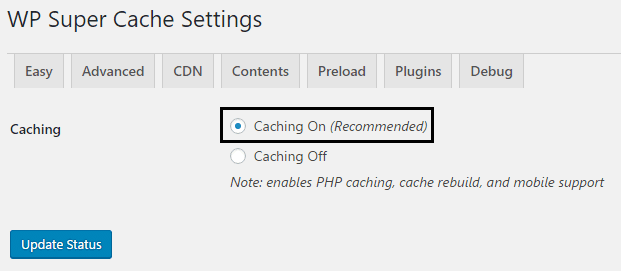
Ora controlliamo se il plugin funziona o meno facendo clic sul pulsante Test Cache(Test Cache button) sotto Cache Tester . Se tutto va di conseguenza, vedresti qualcosa del genere:

Se per qualche motivo desideri eliminare le pagine memorizzate nella cache, fai semplicemente clic sul pulsante Elimina cache(Delete Cache button) e sei a posto.

In Opzioni avanzate(Advanced Options) avrai queste 4 impostazioni:
- Memorizzazione nella cache
- Varie
- Avanzate
- Posizione della cache
Parliamo di ciascuno di essi e vediamo come utilizzare le impostazioni di Wp Super Cache al massimo delle sue potenzialità.
Memorizzazione nella cache
Seleziona la casella Cache colpisce questo sito Web per l'accesso rapido (consigliato)(Cache hits to this website for quick access (Recommended)) per attivare la memorizzazione nella cache.

Successivamente, sono disponibili tre opzioni per la memorizzazione nella cache e per impostazione predefinita verrà utilizzato PHP per servire i file della cache, ma non vogliamo coinvolgere PHP poiché ciò aumenterà il tempo di caricamento della pagina. Quindi fai clic sul pulsante(radio button) di opzione accanto a " Usa mod_rewrite per servire i file di cache(Use mod_rewrite to serve cache files) ", che è il metodo più veloce per fornire i tuoi file HTML senza coinvolgere il motore PHP(PHP engine) .
Varie
In Varie(Miscellaneous) abilita le opzioni Comprimi(Compress) pagine poiché per impostazione predefinita questa opzione è disabilitata. Questa opzione aiuta a ridurre il tempo di caricamento totale della pagina(page load time) .
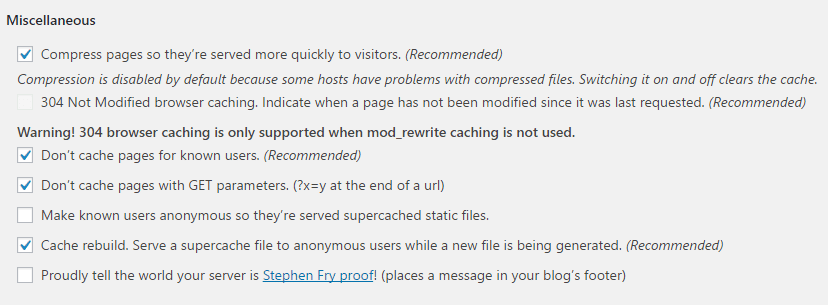
Abilita la memorizzazione nella cache del browser 304 non modificata(304 not Modified browser caching) che indica se una pagina è stata modificata o meno dall'ultima richiesta. Abilita Non memorizzare nella cache le pagine per utenti noti in quanto ciò consente all'amministratore e agli utenti(administrator and users) di vedere le pagine effettive senza alcuna memorizzazione nella cache.
Abilita Non memorizzare nella cache con i parametri GET perché queste richieste vengono elaborate tramite motori PHP e successivamente abilita l' opzione di ricostruzione della cache .(Cache rebuild)
Avanzate
Abilita il supporto per dispositivi mobili(Mobile device) che ovviamente rendono compatibile Wp Super Cache(Wp Super Cache compatible) su dispositivi mobili. Quindi, abilita l'opzione Cancella(Clear) tutti i file di cache quando viene pubblicato un post o una pagina(post or page) se hai una data di scadenza della cache(cache expiration date) lunga, altrimenti lascia questa opzione così com'è.
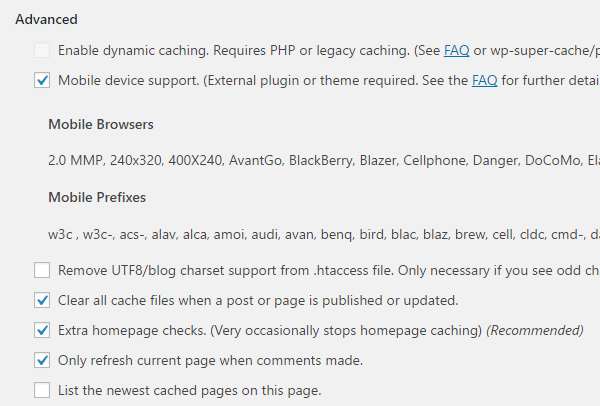
Abilita i controlli extra della home page(Extra homepage) in modo che la memorizzazione nella cache(homepage caching) della home page venga interrotta in modo imprevisto per verificare se funziona correttamente. Inoltre, abilita l'opzione Aggiorna solo la pagina corrente quando vengono inseriti commenti per mostrare nuovamente la pagina PHP(PHP page) all'utente quando commenta.
Posizione della cache
Buone notizie, non devi nemmeno toccare questa opzione, lasciala così com'è.
Una volta che hai finito con tutte le impostazioni di cui sopra, fai clic sul pulsante Aggiorna stato(Update status) . Dopo che la pagina si aggiorna, vedrai alcune regole di riscrittura della modalità appena sotto le impostazioni avanzate come questa:
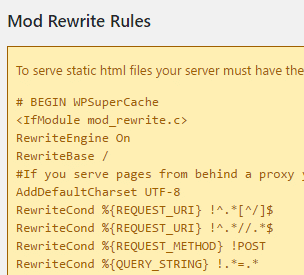
Basta fare clic su Aggiorna Regole Mod_rewrite(Update Mod_rewrite Rules) e una volta completato vedrai qualcosa del genere:
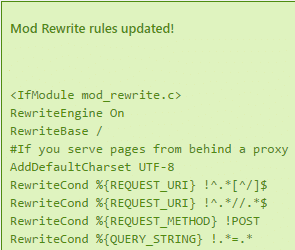
Bene, immagino che tu abbia imparato tutto sulle impostazioni avanzate e possa insegnare ad altri come utilizzare il plug-in WP Super Cache in modo efficiente(how to use WP Super Cache plugin efficiently) . Ma ci sono ancora alcune altre impostazioni che devi conoscere prima di partire.
Scadenza e raccolta dei rifiuti
Qui imposti l' ora e la frequenza(time and frequency) di validità dei dati memorizzati nella cache sul tuo server. Per impostazione predefinita, il timeout della cache(cache timeout) è impostato su 1800 secondi, ma se hai un numero elevato di articoli sul tuo sito, imposta un tempo inferiore.

Il prossimo è Nomi di file accettati e URI rifiutati(Filenames & Rejected URIs) , qui puoi disabilitare i seguenti tipi di pagine per la memorizzazione nella cache in base alle tue esigenze:
- Messaggi singoli
- Cerca nelle pagine
- Pagine d'autore
- Prima pagina
- Categoria
- Archivi
- Pagine
- Si nutre
- Casa
- Tag
Bene, non hai bisogno di pasticciare con questa impostazione, quindi vai avanti.
Abilita supporto CDN
Per abilitare il supporto CDN(CDN support) con il plug-in WP Super Cache(WP Super Cache plugin) , è necessario spuntare il segno di spunta Abilita supporto CDN(Enable CDN support) ( Assicurati(Make sure) di aver selezionato la scheda CDN(CDN tab) accanto alle impostazioni avanzate).

Quindi, inserisci il tuo URL locale o URL fuori sede(URL or Offsite URL) come http://cdn.test.adityafarrad.com/wp-includes/js/prototype.js e fai clic su Salva modifiche.
Contenuto
La scheda successiva è Contenuto(Content) che è adiacente alla CDN . Qui puoi rigenerare le statistiche memorizzate nella cache poiché non vengono generate automaticamente. Inoltre, puoi eliminare le pagine e la cache scadute.

Precarico
L'opzione di precaricamento(Preload option) memorizza nella cache tutte le pagine e i post del tuo sito Web e quindi offre la versione statica a tutti i visitatori. Questa opzione è impostata per impostazione predefinita su 0, che in realtà è uno stato disabilitato. Il tempo minimo richiesto è di 30 minuti e devi anche abilitare tutte le opzioni di precaricamento per sfruttare effettivamente questo plugin.
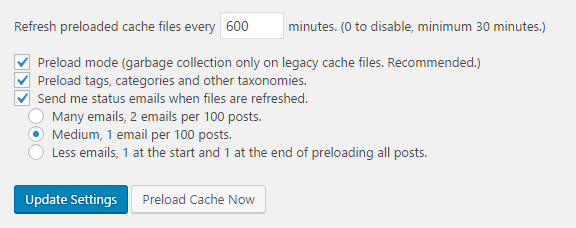
Quindi fai clic su Aggiorna impostazioni(Update Settings) e dopo l'aggiornamento della pagina, fai clic sul pulsante Precarica cache(Preload Cache) ora. Vedrai un drastico miglioramento della velocità di caricamento della tua pagina(page load speed) una volta che la cache inizia a costruire per il tuo sito.
Ci auguriamo che questo articolo ti sia stato utile e che tu abbia imparato con successo come utilizzare il plug-in WP Super Cache(WP Super Cache plugin) sul blog di WordPress(WordPress blog) . Dopo aver implementato le impostazioni di cui sopra, la velocità di caricamento del tuo sito(site load speed) aumenterà drasticamente. Se hai ancora domande su questo post, sentiti libero di chiederle nei commenti.
Hai qualche suggerimento da aggiungere qui? Hai qualche trucco segreto per aumentare la velocità di caricamento della tua pagina(page load speed) ? I suggerimenti sono sempre ben accetti qui!
Related posts
Come spostarsi WordPress site da un host a un altro
Come installare e configurazione WordPress su Microsoft Azure
Come correre Blowingly Fast WordPress su Microsoft Azure
Come configurare Privacy in WordPress e perché è importante
Come installare WordPress su Google Cloud Platform
Come rimuovere malware dal tuo sito WordPress
Come aggiungere una barra laterale flottante in Wordpress
Protect e WordPress website al sicuro da hacker
Come modificare il piè di pagina in WordPress
Tutorial Gutenberg di WordPress: come utilizzare il nuovo editor
Come installare un sito di test WordPress sul tuo computer
Come installare un tema su WordPress
Che cos'è AMP per WordPress e come installarlo
Come aumentare le prestazioni in WordPress attraverso una pulizia del database
Wix Vs WordPress: qual è il migliore per creare il tuo sito web?
Come tenere traccia Broken Links con Google Webmaster Tool
Come aggiornare PHP in WordPress
I 3 migliori plugin SEO per WordPress
Come configurare manualmente WordPress su un dominio
Must Have WordPress Yoast SEO Settings 2021
